电脑屏幕一直闪烁如何解决
这篇文章主要介绍“电脑屏幕一直闪烁如何解决”,在日常操作中,相信很多人在电脑屏幕一直闪烁如何解决问题上存在疑惑,小编查阅了各式资料,整理出简单好用的操作方法,希望对大家解答”电脑屏幕一直闪烁如何解决”的疑惑有所帮助!接下来,请跟着小编一起来学习吧!
电脑屏幕一直闪烁解决方法:
方法一:
首先确认是不是屏幕的问题。
重新插拔一下显示器的数据线,看看能不能解决。
如果不行的话,连接显示器和其他主机,确认是否存在闪烁问题。
如果是显示器问题那么大概率需要维修或更换,如果不是就采取下面的方法。
方法二:
如果不是显示器问题,那有可能是系统设置的问题。
右键桌面空白处,打开“显示设置”
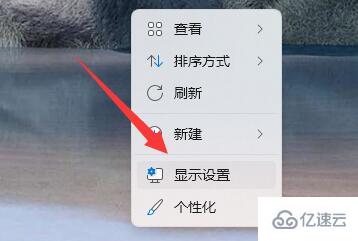
在其中调整一下“分辨率”和“刷新率”,多试几个看看能不能解决。
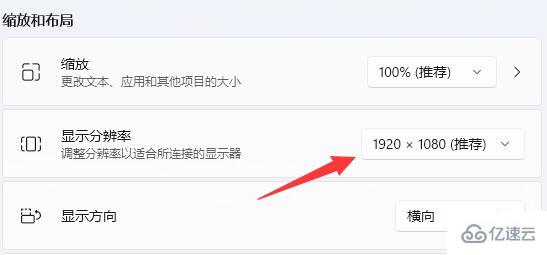
还是不行就右键开始菜单,打开“设备管理器”
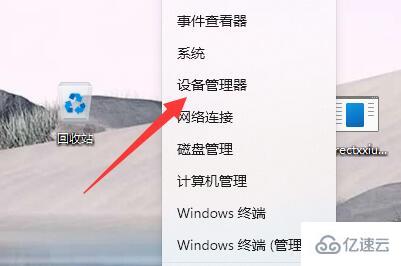
打开后,右键“卸载”掉显示器,再重启电脑看看能否解决。
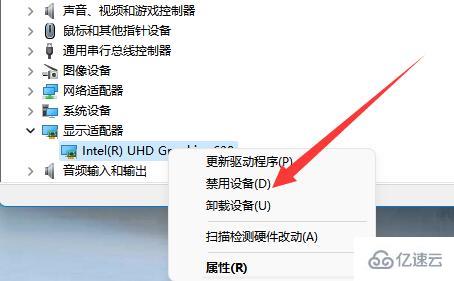
方法三:
如果不是设置问题,那么还有可能是电源的故障。
电源供电不稳定也会导致闪屏,尝试换个好电源来解决。
到此,关于“电脑屏幕一直闪烁如何解决”的学习就结束了,希望能够解决大家的疑惑。理论与实践的搭配能更好的帮助大家学习,快去试试吧!若想继续学习更多相关知识,请继续关注编程网网站,小编会继续努力为大家带来更多实用的文章!
免责声明:
① 本站未注明“稿件来源”的信息均来自网络整理。其文字、图片和音视频稿件的所属权归原作者所有。本站收集整理出于非商业性的教育和科研之目的,并不意味着本站赞同其观点或证实其内容的真实性。仅作为临时的测试数据,供内部测试之用。本站并未授权任何人以任何方式主动获取本站任何信息。
② 本站未注明“稿件来源”的临时测试数据将在测试完成后最终做删除处理。有问题或投稿请发送至: 邮箱/279061341@qq.com QQ/279061341















